刀客全金属超极本daoker如何扩充固态硬盘?
下面给大家具体讲解操作一下 Daoker 全金属笔记本刀客超极本如何扩充128G/256G/512G固态硬盘,推荐过来,一起来看看吧!
以苹果的价格购买了2台刀客超极本,但是对于我经常出差和移动办公学习的人,真的觉得Daoker超极本给我更多便捷,我身边朋友都说外观土豪特别好看主要是太轻薄了。不多说了下面看看我如何对刀客超极本固态硬盘。




工具/原料
Daoker超极本(刀客笔记本)一台,这个是必须的
购买官方推荐的固态硬盘(说明一下主要是官方推荐的在接口和规格,还送了小螺丝刀和螺丝)
梅花螺丝刀和螺丝钉这两是必须的
方法/步骤
1、先找到底部螺丝钉,如图

2、用螺丝刀扭下笔记本底部的全部螺丝钉注意:记得分开放每一个部位的螺丝钉它们的长短不一样如图:

3、打开后盖 找到扩充硬盘的接口处如图:



4、下面演示加装硬盘的方法如图:


5、呵呵不难吧,后面吧螺丝钉固定好硬盘就行了如图:

6、开机在计算机里面找不到该磁盘大家不要急 看如下
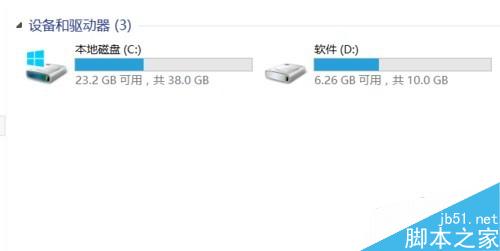
1.在桌面找到计算机图标
2.右击----管理
3.在管理里面找到----磁盘管理
4.找到未格式化磁盘
5.右击----格式化
6返回计算机里面查看扩充磁盘即可使用
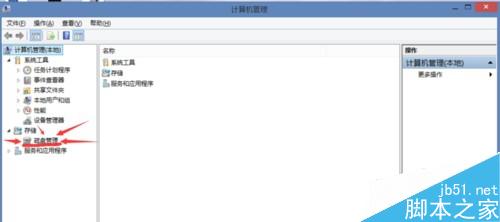
大功告成亲们是不是特别简单呀!你看会了吗?不再担心外有的硬盘太小。加装硬盘就这么简单!如图:

注意事项
在拆卸的时候记得螺丝钉区分开,它们的长短不一
自己购买的硬盘的注意接口
在扩充好了硬盘后注意需要格式化一下
以上就是刀客全金属超极本daoker如何扩充固态硬盘的操作方法介绍,大家学会了吗?希望这篇文章能对大家有所帮助!
推荐系统
番茄花园Ghost Win7 x64 SP1稳定装机版2022年7月(64位) 高速下载
语言:中文版系统大小:3.91GB系统类型:Win7欢迎使用 番茄花园 Ghost Win7 x64 SP1 2022.07 极速装机版 专业装机版具有更安全、更稳定、更人性化等特点。集成最常用的装机软件,集成最全面的硬件驱动,精心挑选的系统维护工具,加上独有人性化的设计。是电脑城、个人、公司快速装机之首选!拥有此系统
番茄花园 Windows 10 极速企业版 版本1903 2022年7月(32位) ISO镜像快速下载
语言:中文版系统大小:3.98GB系统类型:Win10番茄花园 Windows 10 32位极速企业版 v2022年7月 一、系统主要特点: 使用微软Win10正式发布的企业TLSB版制作; 安装过程全自动无人值守,无需输入序列号,全自动设置; 安装完成后使用Administrator账户直接登录系统,无需手动设置账号。 安装过程中自动激活
新萝卜家园电脑城专用系统 Windows10 x86 企业版 版本1507 2022年7月(32位) ISO镜像高速下载
语言:中文版系统大小:3.98GB系统类型:Win10新萝卜家园电脑城专用系统 Windows10 x86企业版 2022年7月 一、系统主要特点: 使用微软Win10正式发布的企业TLSB版制作; 安装过程全自动无人值守,无需输入序列号,全自动设置; 安装完成后使用Administrator账户直接登录系统,无需手动设置账号。 安装过程
笔记本&台式机专用系统 Windows10 企业版 版本1903 2022年7月(32位) ISO镜像快速下载
语言:中文版系统大小:3.98GB系统类型:Win10笔记本台式机专用系统 Windows 10 32位企业版 v2022年7月 一、系统主要特点: 使用微软Win10正式发布的企业TLSB版制作; 安装过程全自动无人值守,无需输入序列号,全自动设置; 安装完成后使用Administrator账户直接登录系统,无需手动设置账号。 安装过
笔记本&台式机专用系统 Windows10 企业版 版本1903 2022年7月(64位) 提供下载
语言:中文版系统大小:3.98GB系统类型:Win10笔记本台式机专用系统 Windows10 64专业版 v2022年7月 一、系统主要特点: 使用微软Win10正式发布的专业版制作; 安装过程全自动无人值守,无需输入序列号,全自动设置; 安装完成后使用Administrator账户直接登录系统,无需手动设置账号。 安装过程中自动
雨林木风 Windows10 x64 企业装机版 版本1903 2022年7月(64位) ISO镜像高速下载
语言:中文版系统大小:3.98GB系统类型:Win10新雨林木风 Windows10 x64 企业装机版 2022年7月 一、系统主要特点: 使用微软Win10正式发布的企业TLSB版制作; 安装过程全自动无人值守,无需输入序列号,全自动设置; 安装完成后使用Administrator账户直接登录系统,无需手动设置账号。 安装过程中自动激活
深度技术 Windows 10 x64 企业版 电脑城装机版 版本1903 2022年7月(64位) 高速下载
语言:中文版系统大小:3.98GB系统类型:Win10深度技术 Windows 10 x64 企业TLSB 电脑城装机版2022年7月 一、系统主要特点: 使用微软Win10正式发布的企业TLSB版制作; 安装过程全自动无人值守,无需输入序列号,全自动设置; 安装完成后使用Administrator账户直接登录系统,无需手动设置账号。 安装过程
电脑公司 装机专用系统Windows10 x64 企业版2022年7月(64位) ISO镜像高速下载
语言:中文版系统大小:3.98GB系统类型:Win10电脑公司 装机专用系统 Windows10 x64 企业TLSB版2022年7月一、系统主要特点: 使用微软Win10正式发布的企业TLSB版制作; 安装过程全自动无人值守,无需输入序列号,全自动设置; 安装完成后使用Administrator账户直接登录系统,无需手动设置账号。 安装过
相关文章
- 三星笔记本怎么打开摄像头? 三星笔记本摄像头的打开方法
- 笔记本屏幕横过来了改为正常显示的解决办法(图文教程)
- 联想打印机硒鼓下方卡纸该怎么办? 打印机卡纸的解决办法
- GTX1070Ti配什么CPU和主板好?适合GTX1070Ti搭配的CPU及主板型号解答
- 骁龙888和骁龙875有何不同 骁龙888和骁龙875对比评测
- IPv6是什么 你所不知道的IPv6知识扫盲
- 哪个机顶盒看直播最好用?2017网络机顶盒排行榜
- 骁龙450和骁龙630比较好 骁龙450对比骁龙630评测
- 怎么看机箱好坏 关于机箱的大学问
- ThinkPad 25年典藏版怎么样?ThinkPad T470 25年典藏版全面首发评测
- RX 500系列价格多少?AMD RX 500系列显卡国行价格公布
- 电脑中打印机图标右键找不到扫描选项该怎办?
- 三星ml1676打印机硒鼓怎么换粉?
- 硬盘性能何故偏低?
热门系统
- 1华硕笔记本&台式机专用系统 GhostWin7 32位正式旗舰版2018年8月(32位)ISO镜像下载
- 2深度技术 Windows 10 x86 企业版 电脑城装机版2018年10月(32位) ISO镜像免费下载
- 3电脑公司 装机专用系统Windows10 x86喜迎国庆 企业版2020年10月(32位) ISO镜像快速下载
- 4雨林木风 Ghost Win7 SP1 装机版 2020年4月(32位) 提供下载
- 5深度技术 Windows 10 x86 企业版 六一节 电脑城装机版 版本1903 2022年6月(32位) ISO镜像免费下载
- 6深度技术 Windows 10 x64 企业版 电脑城装机版2021年1月(64位) 高速下载
- 7新萝卜家园电脑城专用系统 Windows10 x64 企业版2019年10月(64位) ISO镜像免费下载
- 8新萝卜家园 GhostWin7 SP1 最新电脑城极速装机版2018年8月(32位)ISO镜像下载
- 9电脑公司Ghost Win8.1 x32 精选纯净版2022年5月(免激活) ISO镜像高速下载
- 10新萝卜家园Ghost Win8.1 X32 最新纯净版2018年05(自动激活) ISO镜像免费下载
热门文章
常用系统
- 1新萝卜家园Ghost Win8.1 X64位 纯净版2020年4月(自动激活) ISO镜像高费下载
- 2笔记本&台式机专用系统 GhostWin7 32位元旦特别 旗舰版2022年1月(32位) ISO镜像免费下载
- 3雨林木风系统 Ghost XP SP3 装机版 YN2019年12月 ISO镜像高速下载
- 4深度技术 Ghost Win7 x64 Sp1 电脑城纯净版2020年9月(64位) ISO镜像高速下载
- 5雨林木风Ghost Win8.1 (X32) 快速纯净版2021年4月(免激活) ISO镜像快速下载
- 6深度技术 Windows 10 x64 企业版 电脑城装机版2019年4月(64位) 提供下载
- 7番茄花园GhostWin7 SP1电脑城六一节 极速装机版2022年6月(32位) 最新高速下载
- 8雨林木风 Ghost Win7 SP1 装机版 2021年11月(32位) 提供下载
- 9电脑公司Ghost Win7 x64 Sp1装机万能版2020年5月(64位) ISO镜像免费下载
- 10番茄花园Ghost Win8.1 x64 办公纯净版2022年4月(激活版) ISO镜像高速下载
























